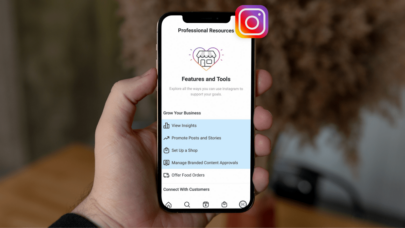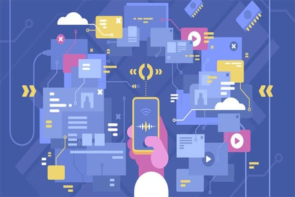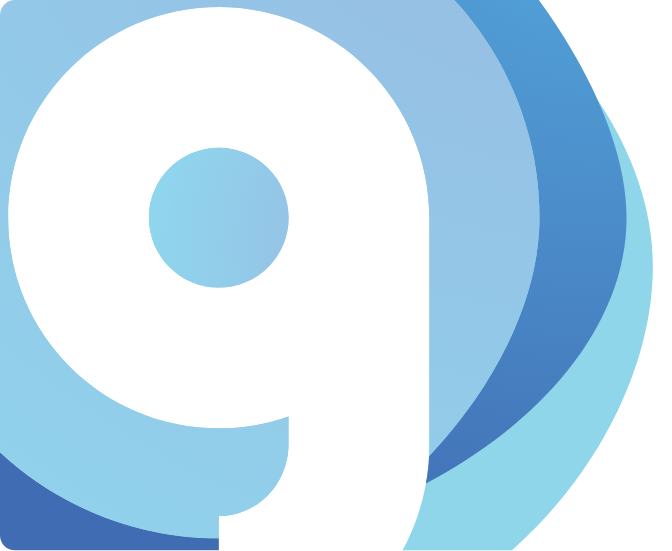المحتوى
تُظهر لك (Instagram Insights) تحليلات المشاركة التي تمكّنك من تحسين إستراتيجيتك في (Instagram for Business).
بفضل هذه التحليلات، لم تعد مضطراً إلى تخمين ما يناسب جمهورك. بل يمكنك فهم سلوكهم وتصّرفاتهم وبالتالي اِتخاذ إجراءات تساعدك في الحصول على المزيد من الإعجابات، وكسب المزيد من المتابعين، وتنمية ملفك الشخصي بشكل كبير.
في هذا المقال، سنقدّم دليل شامل عن (Instagram Insights) وكيفيّة الاِستفادة منها لتحسين ملفك الشخصي على اِنستقرام.
ما هي إحصائيات انستقرام
هي ميزة تتيح لمستخدمي (Instagram Business Account) رؤية التحليلات المتعلّقة بملفهم الشخصي ومنشوراتهم. من خلال هذه البيانات، ستتمكّن من تحديد ما يحبّه جمهورك ويتفاعل معه أكثر لتحسين استراتيجية انستقرام الخاصّة بك.
لماذا تستخدم إحصائيات انستقرام
تتيح لك إحصائيات انستقرام (Instagram Insights) الوصول إلى بيانات تفاعلات المستخدمين المهمّة لملف تعريف عملك.
لا يكفي فقط معرفة الأرقام الأوليّة، مثل عدد الإعجابات التي تحصل عليها لمشاركة واحدة. من المهمّ فهم جمهورك أيضاً.
وهنا يأتي دور الإحصاءات. فهي تخبرك بـ من هم؟ وكيفيّة قيامهم بالأشياء، وماذا يفضِّلون؟ يمكنك بالتأكيد اِتخاذ قرارات العمل بناءً على تخميناتك، لكن عندما تتحقّق من صحة الاِفتراضات بحقائق وأرقام محدّدة، فغالباً ستقوم بإجراءات وممارسات مفيدة وصحيحة.
تساعدك البيانات والتحليلات في قياس تأثير جهودك التسويقيّة عبر قنوات مختلفة لمعرفة ما إذا كان هناك شيء تحتاج إلى القيام به بشكل مختلف، مثل:
- اِستهداف جمهور مختلف.
- أو النشر في وقت معيّن من اليوم.
- أو تجربة تنسيق محتوى جديد.
لا تختلف وسائل التواصل الاِجتماعي عن الجوانب الأخرى للتسويق الخاصّ بك بمعنى أنّه يمكن قياسها وتحسينها. لهذا السبب ستتمكن من إنشاء استراتيجية انستقرام أكثر فاعلية باِستخدام إحصائيات انستقرام.
لاِستخدام إحصائيات انستقرام، يجب أن يكون لديك ملف تعريف تجاري أولاً. لكن لا تقلق! إذا كنت تستخدم حساباً شخصيّاً، فيمكنك التبديل إلى ملف تعريف العمل مباشرةً من هاتفك.
فيما يلي خطوات بسيطة لشرح كيفيّة تحويل حسابك.
كيفية الوصول إلى إحصائيات انستقرام
افتح ملف التعريف الخاص بك عبر
تطبيق انستقرام.
يمكنك تحويل ملف تعريف انستقرام الخاصّ بك إلى حساب تجاري مباشرةً من تطبيق انستقرام للجوال.
أوّلاً، اِفتح التطبيق وانقر على صورة ملفك الشخصي في الجزء الأيمن السفلي من خلاصتك.

انتقل إلى صفحة الإعدادات.
بعد ذلك، توجّه إلى “الإعدادات”. في ملفك الشخصي، انقر فوق رمز القائمة (hamburger) في الزاوية اليمنى العلوية.
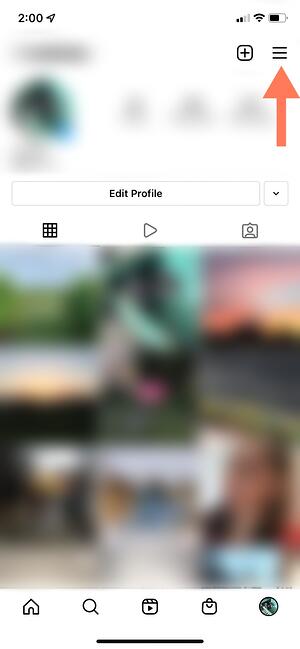
في النافذة المنبثقة، انقر على “الإعدادات”.
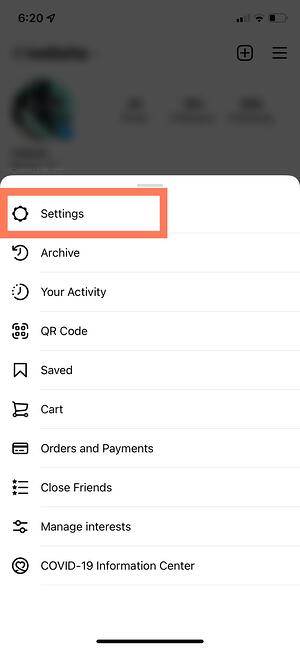
اضغط على “الحساب”.
بعد ذلك، سوف تظهر قائمة. انقر على “الحساب”.
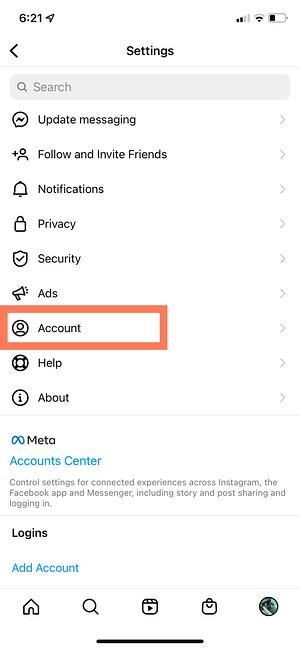
انقر فوق “التبديل إلى حساب محترف”.
بالتبديل إلى حساب محترف، يمكنك الوصول إلى الإحصاءات على الفور، حتى لو لم تكن تمثِّل نشاطاً تجارياً.
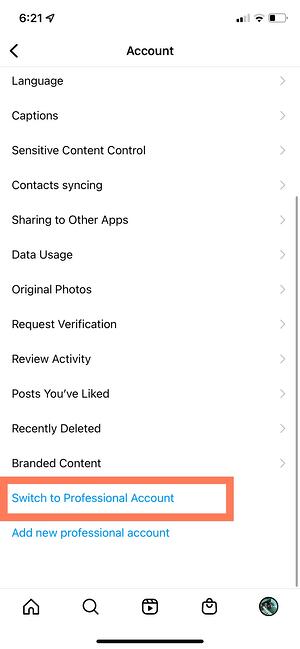
اختر فئتك وانقر على “تم”.
اِختر أفضل فئة تصفك. بمجرد الاِنتهاء، اِنقر فوق “تم”.
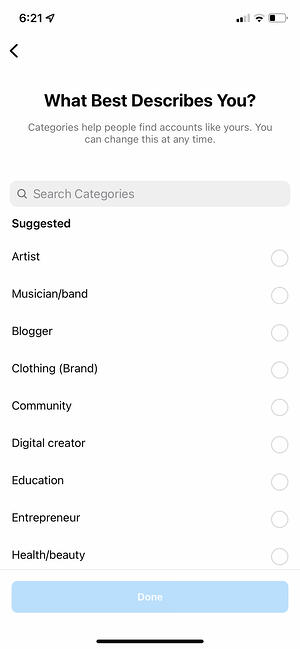
بعد ذلك، اِرجع إلى ملف التعريف الخاصّ بك. الشكل الذي سيبدو عليه كما في الصورة أدناه، سيحوي على (Insights):
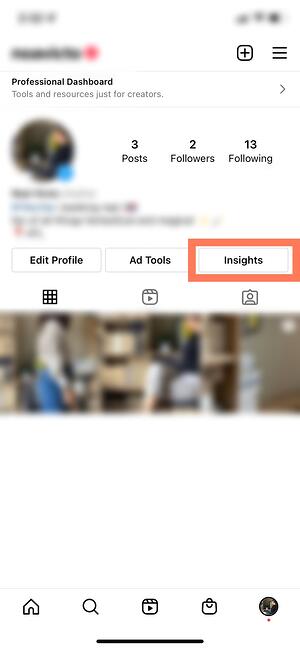
كما ترى، يمكنك الوصول فوراً إلى الإحصائيات باِستخدام حساب محترف. إذا كنت تعمل كمنشئ محتوى، أو تعمل بشكل مستقلّ فيمكنك ترك الصفحة كما هي، أو يمكنك عمل هذه الخطوة الإضافية والتبديل إلى حساب الأعمال.
التبديل إلى حساب الأعمال.
هذه الخطوة اِختيارية، إذا كنت تمثِّل نشاطاً تجارياً أو مؤسسة أو علامة تجارية، فسترغب في اِتخاذ الخطوة الإضافية لتحويل حساب المحترف إلى حساب أعمال.
يمنحك الحساب الاِحترافي وصولاً كاملاً إلى الإحصاءات (Insights)، ولكنّه مصمَّم لمنشئي المحتوى الرقميين المستقلين. حساب الأعمال ملائم أكثر للشركات.
تذّكر أنَّ تحويل حسابك إلى حساب محترف يأتي دائماً قبل التبديل إلى حساب الأعمال.
لتحويل حسابك إلى حساب أعمال:
- اِنقر فوق قائمة الهامبرغر في الزاوية اليمنى العليا من ملفك الشخصي.
- انقر على “الإعدادات”.
- ثمّ على “الحساب”.
- في الجزء السفلي، انقر على “تبديل نوع الحساب”.
قم بربط صفحتك مع فيسبوك.
أخيراً، إذا كانت لديك صفحة (Facebook Business)، فمن المهمّ ربطها بحسابك على (Instagram Business) أو (Professional). للقيام بذلك، اِنتقل إلى ملف التعريف الخاصّ بك واِنقر فوق الزر “تحرير ملف التعريف”.
هذه الخطوة أيضاً اِختياريّة.
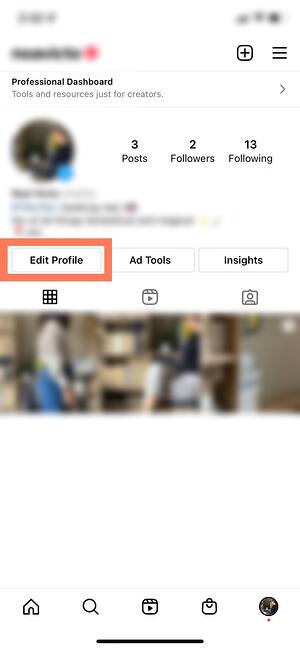
ضمن “معلومات الملف الشخصي”، اِنقر على “ربط صفحة فيسبوك”. اِتبع التعليمات لربط صفحتك أو إنشاء واحدة جديدة.
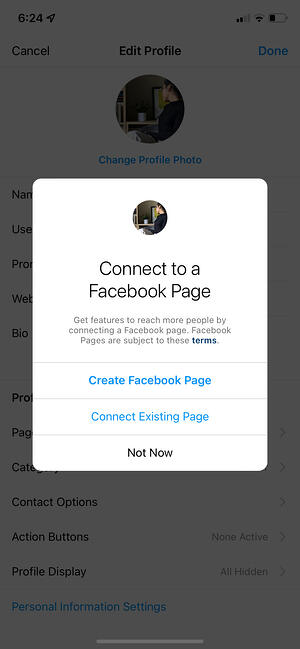
تأكَّد من أنَّ لديك بالفعل حساب فيسبوك قبل ربط صفحتك. اِنقر هنا للحصول على إرشادات حول إعداد صفحة فيسبوك الخاصّة بك إذا لم يكن لديك واحدة بالفعل.
بمجرد قيامك بإعداد حساب (Professional) أو (Business)، يمكنك البدء في اِستخدام إحصائيات انستقرام (Instagram Insights).
قبل أن ندخل في تعليمات محدّدة لاِستخدام هذه الإحصائيات، نقّدم أهمّ التحليلات عبر انستقرام التي يحتاج المسوقون إلى معرفتها وفهمها ومعرفة كيفيّة اِستخدامها.
شرح إحصائيات انستقرام
دعونا نلقي نظرة فاحصة على (Instagram Insights) ثمّ نتعمّق في كل جزء على حده.
شرح الصفحة الرئيسية للإحصائيات Insights Overview
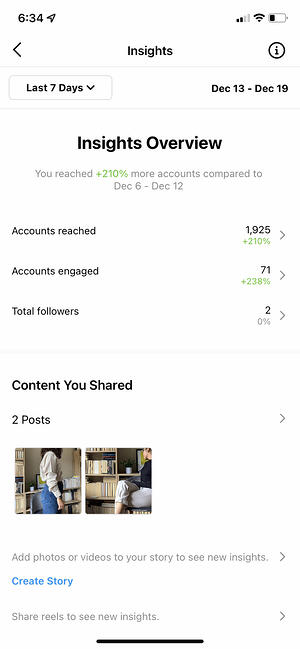
(Insights Overview) هي الصفحة الرئيسية في (Instagram Insights).
هنا، سترى كيف كان أداؤك بشكل عام. تحصل من خلال هذه الصفحة على العديد من المعلومات، أهمّها:
- النطاق الزمني: يمثِّل مدّة الأيام والأسابيع للبيانات التي تظهر على الشاشة. يمكنك تغيير مقدار الوقت من خلال النقر على “آخر 7 أيام” في الزاوية اليسرى العليا.
- المعلومات: إذا كنت لا تعرف معنى شيء ما، يمكنك النقر فوق الزر “i” في الزاوية العلوية اليمنى والحصول على تعريفات للمصطلحات الموجودة على الشاشة.
- الحسابات التي تمّ الوصول إليها: تشير الحسابات التي تمّ الوصول إليها إلى عدد المستخدمين الفريدين الذين شاهدوا المحتوى الخاصّ بك، المنشورات والقصص والريلز ومقاطع الفيديو ومقاطع الفيديو المباشرة والإعلانات المروجة، مرة واحدة على الأقل.
- الحسابات المتفاعلة: تشير الحسابات المتفاعلة إلى عدد المستخدمين الذين؛
- وصلت إليهم.
- وتفاعلوا مع المحتوى الخاصّ بك بطريقة ما.
يمكن أن تتضمن التفاعلات إبداءات الإعجاب والحفظ والتعليقات والمشاركات والردود.
- إجمالي المتابعين: يشير إجمالي المتابعين إلى عدد الأشخاص الذين يتابعونك.
- المحتوى الذي شاركته: يمنحك هذا القسم العدد الإجمالي للمشاركات والقصص والريلز ومقاطع الفيديو ومقاطع الفيديو المباشرة والعروض الترويجية التي شاركتها.
الآن، دعنا ننتقل إلى “الحسابات التي تمّ الوصول إليها” و”الحسابات المشتركة” و”إجمالي المتابعين” بمزيد من التفاصيل.
الحسابات التي تم الوصول إليها Accounts Reached
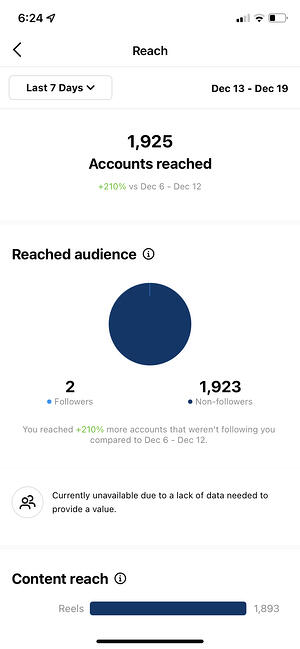
هنا يمكنك مشاهدة معلومات محدّدة أكثر حول المستخدمين الذين شاهدوا المحتوى الخاصّ بك وتفاعلوا مع ملفك الشخصي بطريقة أو بشكل ما. دعنا نفصّل أجزاء المعلومات المختلفة التي ستجدها في هذه الصفحة.
- الوصول إلى الجمهور Reached Audience: يوضِّح لك عدد المستخدمين الفريدين الذين صادفوا المحتوى الخاصّ بك. سيتمّ تقسيم جمهورك الذي تمّ الوصول إليه حسب؛ حالة المتابعين والجنس والعمر والبلدان والمدن.
يمكنك أيضاً معرفة عدد الأشخاص الذين وصلت إليهم عبر الإعلانات، والعروض الترويجية. - الوصول إلى المحتوى Content Reach: يسمح لك بمعرفة أنواع المنشورات التي وصلت إلى عدد أكبر من الأشخاص.
سترى أوّلاً رسماً بيانيّاً لعدد الأشخاص الذين شاهدوا منشوراتك وقصصك والريلز الخاصّة بك ومقاطع فيديو (IGTV) ومقاطع الفيديو المباشرة.
أدناه، سترى مشاركاتك الفردية الأفضل أداءً بناءً على مدى الوصول.
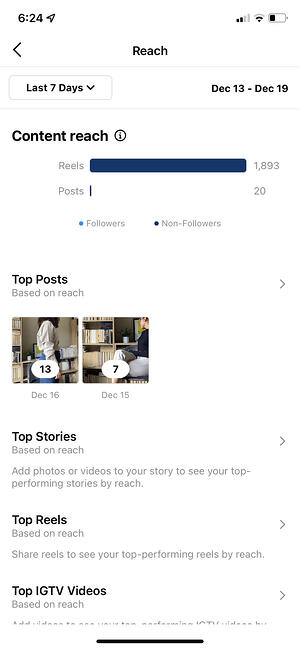
- الانطباعات: تشير إلى عدد المرات التي تمّ فيها عرض جميع مشاركاتك، بما في ذلك المشاهدات المتكررة من قبل نفس المستخدمين.
- نشاط الملف الشخصي: يقسِّم الإجراءات التي يتّخذها المستخدمون بعد زيارة ملفك الشخصي.
يمكنك رؤية عدد نقرات موقع الويب، وتبويبات عنوان العمل، وتبويبات أزرار الاِتصال، ونقرات زر البريد الإلكتروني، ونقرات الأزرار النصية. لكن عليك إعداد تلك الأزرار، لتظهر هذه المقاييس.
الحسابات المشاركة Accounts Engaged
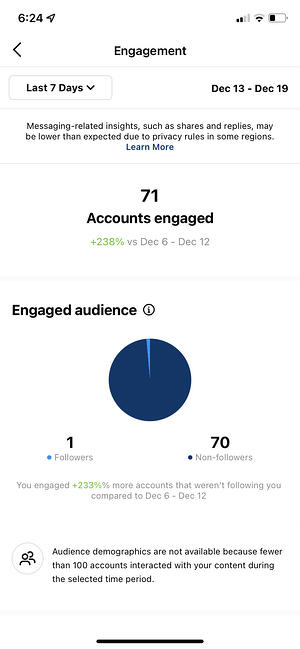
اشترك في نشرة تواصل
التغيير هو الثابت الوحيد، والمعلومة الدقيقة هي الفارق. تواصل، نشرة شهرية تغوص في جديد التسويق الرقمي والتجارة الإلكترونية وتأخذك إلى ما وراء العناوين. اشترك الآن، وابقَ في قلب الحدث!
تشير الحسابات المشاركة إلى عدد المستخدمين الذين لم يكتفوا بمشاهدة محتواك بل تفاعلوا معه أيضاً. دعونا نقسم الأقسام الموجودة في هذه الصفحة.
- الجمهور المتفاعل Engaged Audience: يوضح لك هذا القسم، عدد المستخدمين الفريدين الذين أبدوا إعجابهم بالمحتوى الخاصّ بك أو علّقوا عليه أو حفظوه أو شاركوه أو ردّوا عليه.
سيتمّ تقسيم جمهورك المتفاعل حسب حالة المتابعين والجنس والعمر والبلدان والمدن. - تفاعلات المحتوى Content Interactions: يُظهر لك هذا القسم إجمالي عدد المرات التي أبدى فيها الأشخاص إعجابهم بالمحتوى الخاصّ بك أو علّقوا عليه أو حفظوه أو شاركوه أو ردّوا عليه.
ثمّ يقوم بتقسيم هذا الرقم على أساس كل مشاركة. سترى أيضاً أفضل مشاركاتك أداءً لكل فئة.
إجمالي المتابعين
تتيح لك صفحة المتابعين الإجمالية، رؤية إجمالي عدد المستخدمين الذين يتابعونك.
يمكنك أيضاً مشاهدة:
- المتابَعَات.
- وإلغاء المتابعات.
- والمواقع العليا.
- والفئات العمرية.
- والأجناس.
هناك أيضاً قسم آخر ضمن إجمالي المتابعين والتقسيم الديموغرافي الخاصّ به: الأوقات الأكثر نشاطاً.
- أكثر الأوقات نشاطاً: يوضح لك هذا القسم، الساعات والأيام التي يتواجد فيها متابعيك في أغلب الأحيان على انستقرام. بالتالي يتيح لك تحديد أفضل الأوقات للنشر حتى تتمكّن من إشراك أكبر عدد من المتابعين.
كيف تشاهد الإحصائيات لخاصّة بالمنشورات على انستقرام
لمشاهدة إحصائيات النشر عبر انستقرام، انتقل إلى ملفك الشخصي على انستقرام، وانقر على زر “Insights” أعلى مشاركاتك مباشرةً.
أو بدلاً من ذلك، اِنقر فوق قائمة الهامبرغر في الزاوية العلوية اليمنى واضغط على (Insights). بذلك، ستتمكّن من رؤية إحصائيات لجميع مشاركاتك والريلز الخاصّة بك ومقاطع الفيديو المباشرة وغير ذلك.
الآن، دعنا نتعرَّف على كيفية الاِطلاع على إحصائيات المنشورات الفردية على استقرام.
إحصائيات منشور
- اِنتقل إلى ملف التعريف الخاص بك.
- اِنتقل إلى المنشور الذي ترغب في الاِطلاع على إحصائياته.
- في الجزء السفلي من المنشور، هناك لافتة. اضغط على عرض الإحصائيات.
- يمكنك الآن معرفة عدد الإعجابات والتعليقات والمشاركات والحفظ التي تلقّاها منشورك.
إحصائيات ريل Reel
- انتقل إلى ملف التعريف الخاص بك.
- انتقل إلى الريل الفردية التي ترغب في رؤية الإحصائيات المتعلّقة بها.
- في الجزء السفلي منها، هناك لافتة. اِضغط على عرض الإحصائيات.
- يمكنك الآن معرفة عدد التشغيلات للريل، والإعجابات، والتعليقات، والمشاركات، والمحفوظات التي تلّقتها الريل الخاصّة بك.
إحصائيات القصص
إذا كانت قصتك موجودة حالياً في ملفك الشخصي:
- اِنتقل إلى ملف التعريف الخاصّ بك.
- اِنقر على صورة ملفك الشخصي.
- اِنتقل إلى القصة.
- ستتمكّن على الفور من الوصول إلى إحصائيات هذه القصة، بما في ذلك الردود، وعمليات الخروج، ونقرات الرابط، وإعادة التوجيه، وأكثر من ذلك.
إذا انتهت صلاحية قصتك بالفعل، أو مرّت أكثر من (24) ساعة:
- اِنتقل إلى ملف التعريف الخاصّ بك.
- اضغط على زر (Insights) أعلى شبكة النشر الخاصّة بك.
- ضمن المحتوى الذي شاركته، اِنقر على صف القصص التي شاركتها في الماضي.
- مرر سريعاً على القصة الفردية التي ترغب في الاِطلاع على إحصائياتها.
إحصائيات الفيديو المباشر
إذا كنت قد انتهيت للتو من عرض الفيديو المباشر:
- انقر على “عرض الإحصائيات” مباشرةً، بعد الانتهاء من الفيديو.
- ستتمكن الآن من رؤية عدد المشاهدين، وإبداءات الإعجاب، وعدد مرات الاِنسحاب، والتعليقات، والتفاعلات الأخرى.
إذا قمت ببث الفيديو المباشر سابقاً:
- انتقل إلى ملف التعريف الخاص بك.
- اضغط على زر (Insights) أعلى شبكة النشر الخاصّة بك.
- ضمن المحتوى الذي شاركته، اِنقر على صف مقاطع الفيديو المباشرة التي شاركتها في الماضي.
- انقر على الفيديو المباشر القديم الذي ترغب في رؤية إحصائيات عنه.
إحصائيات الفيديو
- اِنتقل إلى ملف التعريف الخاصّ بك.
- انقر فوق زر مثلث التشغيل (▶) أعلى شبكة منشوراتك مباشرةً.
- اِنقر على الفيديو الذي ترغب في رؤية إحصائيات عنه.
- اضغط على النقاط الثلاث الأفقية (⋯) أو الرأسية (⋮) في زاوية الفيديو.
- اضغط على عرض الإحصائيات في القائمة المنبثقة.
أمّا بعد هذا كلّه، سنتطرق إلى كيفيّة اِستخدام (Instagram Insights) في حياتك اليوميّة.
كيفية استخدام إحصائيات انستقرام
في الحقيقة تعدّ (Instagram Insights) أداة رائعة، لكن ليس فقط بالوصول إليها، لكن عليك معرفة ما يجب فعله وكيفيّة اِستخدامها والاِستفادة منها.
إليك أهمّ الطرق المفيدة التي يمكنك من خلالها اِستخدام (Insights) لتنمية ملفك الشخصي عبر اِنستقرام.
قياس مدى الوصول
انقر فوق قسم الحسابات التي تمّ الوصول إليها. كما ذكرنا في الأعلى، يعكس مدى الوصول عدد المستخدمين الفريدين الذين شاهدوا أيّاً من منشورات انستقرام الخاصّة بك.
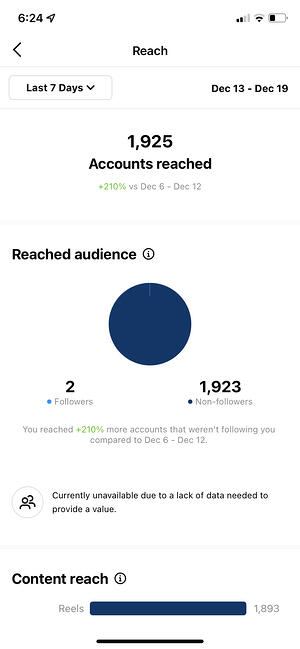
ضمن هذه الفئة، يمكنك رؤية إحصائيات حول:
- أهمّ المشاركات أو المنشورات: المشاركات التي حققت أكبر وصول.
- أهمّ القصص: قصص انستقرام التي حققت أكبر قدر من الوصول.
- أفضل مقاطع فيديو (IGTV): مقاطع فيديو (IGTV) التي حقّقت أكبر قدر من الوصول.
- مرات الظهور: عدد مرات مشاهدة مشاركاتك.
- نشاط الملف الشخصي: زيارات الملف الشخصي، والنقرات على موقع الويب، وأنشطة أخرى.
يمكن توسيع بعض هذه الأفكار للحصول على مزيد من الأفكار.
تتبع زيارات الملف الشخصي والمتابعين.
في صفحة الحسابات التي تمَّ الوصول إليها ضمن نشاط الحساب، يمكنك رؤية زيارات الملف الشخصي.
تعكس زيارات الملف الشخصي عدد المرات التي تمّ فيها عرض ملفك الشخصي.
يمكنك اِكتشاف عدد زوَّار ملفّك الشخصي الذين يتحولون إلى متابعين عن طريق تقسيم عدد المتابعين على عدد الزوار.
وبتتبُّع هذا الرقم بمرور الوقت، يمكنك معرفة إذا كان “معدَّل التحويل” يتزايد أم يتناقص.
تحديد نقرات الموقع.
يمكن أيضاً العثور على تبويبات موقع الويب ضمن الحسابات التي تمَّ الوصول إليها (Accounts Reached) ثمّ نشاط الملف الشخصي (Profile Activity).
تعكس هذه الإحصائية عدد المرات التي تمَّ فيها النقر فوق أي رابط قمت بتضمينه في ملف تعريف عملك.
تتبُّع تفاعلات المحتوى.
اِنتقل مرّة أخرى إلى الصفحة الرئيسية للإحصائيات (Insights Overview)، وانقر فوق الحسابات المتفاعلة (Accounts Engaged).

سيؤدِّي ذلك إلى عرض صفحة توضِّح كيفيّة أداء المحتوى الخاصّ بك من حيث المشاركة، وتقسيم المقاييس حسب نوع المحتوى.
- تعكس الإعجابات عدد المستخدمين الذين أحبّوا منشورك.
- كذلك، تعكس التعليقات عدد التعليقات المتبقية على منشورك.
- وتُبرز “المحفوظات” (Saves) عدد المستخدمين الفريدين أو الحسابات التي حفظت منشورك.
من المهمّ إعادة تقييم إستراتيجيتك في انستقرام، إذا كان أي من هذه الأرقام منخفضاً.
تتبع متابعيك.
بالاِنتقال لنفس الصفحة (Insights Overview) والنقر فوق إجمالي المتابعين. ستصل إلى صفحة تفاصيل المتابعين.
تعكس هذه الصفحة عدد المتابعين الذين اِكتسبتهم أو فقدتهم خلال الأسبوع الماضي، بالإضافة إلى متوسط أوقات اليوم التي يستخدم فيها متابعوك انستقرام، وهي بيانات مفيدة للغاية عند التخطيط لجدولة منشوراتك.
تعرف على الإجراءات التي تم اتخاذها مع مشاركاتك.
لعرض إحصائيات منشور معيّن على انستقرام:
- ابدأ بزيارة ملف التعريف الخاصّ بك.
- وانِقر فوق المنشور الذي ترغب في الاطلاع على إحصائياته.
- ثمّ قم بالنقر فوق “عرض الإحصائيات” أسفل الصورة
ضمن قسم “نشاط الملف الشخصي”، ستكتشف عدد الإجراءات التي اِتّخذها المستخدمون على ملفك الشخصي نتيجة مشاهدة المنشور، أشياء مثل زيارة ملفك الشخصي، ثمَّ اِتّخاذ إجراء مثل النقر على رابط موقع الويب الخاصّ بك أو متابعتك.
استخدم الوصول لمعرفة مكان ظهور مشاركتك في الخلاصات.
يشير الوصول “Reach” أو “Discovery” كما كان يُطلق عليه سابقاً، إلى المكان الذي تمَّت فيه مشاهدة المنشور، أو اِكتشافه أكثر من غيره، بما في ذلك عدد الحسابات التي لم تكن تتابعك بالفعل عندما شاهدت المنشور لأوّل مرة.
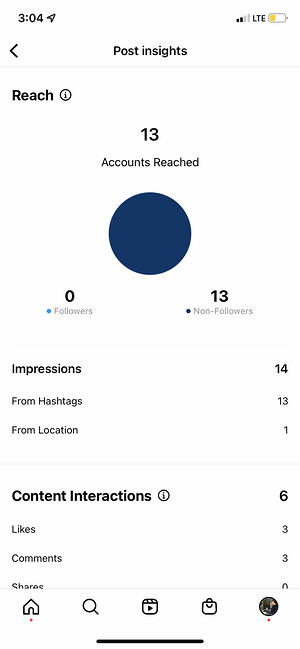
يتضمن هذا القسم مقاييس عن مرات الظهور، والتي تعكس عدد المرات التي تمّ فيها اِكتشاف منشورك من مكان معيّن داخل انستقرام، مثل:
- موجز الصفحة الرئيسية للمستخدم.
- أو البحث.
- أو ملف التعريف الخاص بك.
- أو علامة الموقع.
- أو الهاشتاج.
تتضمن إحصائيات مدى الوصول أيضاً بيانات حول مدى وصول المنشور، ممَّا يعكس عدد الحسابات الفريدة التي شاهدت مشاركتك.
عرض إحصائيات القصة.
يمكن لمستخدمي انستقرام الذين لديهم ملف تعريف تجاري، عرض إحصائيات حول قصصهم سريعة الزوال.
لعرض إحصائيات قصتك، اِنتقل إلى (Insights) واِنتقل للأسفل إلى قسم المحتوى الذي قمت بمشاركته في صفحة (Insights Overview).
قم بالتمرير للأسفل إلى قسم القصص، وستتمكّن من رؤية إحصائيات للقصص القديمة، بالإضافة إلى أي أفكار لم تنته صلاحيتها بعد.
الإحصائيات الأكثر تحديداً التي يمكنك اِستكشافها:
الانطباعات Impressions
تمثّل عدد المرات التي شوهدت فيها قصتك.
عند عرض هذه الأفكار، ضع في اِعتبارك أنَّه يمكنك إضافة صور أو مقاطع فيديو متعددة إلى قصتك. عند القيام بذلك، يتم اِحتساب كل جزء من المحتوى المرئي في قصتك كصورة واحدة أو مقطع فيديو في منشورك.
لنفترض أنّك قمت بإضافة ست صور إلى قصتك. سواء شاهدوا الأشخاص صورةً واحدة فقط أو الستة، فإنّ انستقرام يحسب قصتك بأكملها التي تلقّت انطباعاً واحداً.
الأمر نفسه ينطبق على محتوى القصة الذي شاهده مستخدم واحد أكثر من مرة. يحسب انستقرام هذا التفاعل على أنَّ القصة بأكملها تلّقت انطباعاً واحداً.
الوصول
تعكس هذه الإحصائية عدد المستخدمين الفريدين الذين شاهدوا قصتك.
انتقل للأمام Taps Forward
تعكس عدد المرات التي ينقر فيها المستخدم على صورة قصتك أو مقطع الفيديو الخاص بك لتخطي الجزء التالي من الوسائط.
انتقل للخلف Taps Back
تعكس عدد المرات التي ينقر فيها المستخدم على صورة قصتك أو مقطع الفيديو الخاص بك للعودة إلى الجزء السابق من الوسائط.
الردود
تعكس عدد المرات التي يرسل فيها المستخدمون رسائل من خلال مربع نص إرسال رسالة في قصتك.
السحب بعيداً Swipe Aways
تعكس عدد المرات التي يقوم فيها المستخدمون بالتمرير للتخطي إلى قصة الحساب التالي، لا تخلطها مع “النقر إلى الأمام”، التي تعكس تخطي المستخدمين إلى الجزء التالي من وسائط القصة.
الخروج
تعكس عدد المرات التي غادر فيها المستخدم قسم القصص بالكامل للعودة إلى الخلاصة الرئيسية.
الخلاصة
الآن بعد أن عرفت كيفيّة الوصول إلى البيانات لإبلاغ استراتيجيتك باستخدام إحصائيات انستقرام، يمكنك تحليل تلك البيانات وتحديد ما يصلح لجمهورك (وما لا يصلح). عند التفكير في هذه المعايير، سيكون إنشاء محتوى يحصل على قدر كبير من المشاركة أسهل كثيراً.